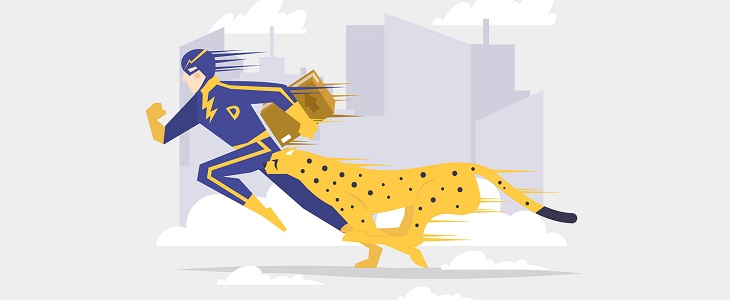WP Fastest Cache es uno de los mejores plugin de caché para WordPress que está ganando cada vez más usuarios satisfechos e instalaciones por doquier, debido a la sencillez y la eficacia para mejorar la velocidad de los sitios web basados en WordPress. El plugin tiene una versión gratuita y también de pago.
WP Fastest Cache es uno de los mejores plugin de caché para WordPress que está ganando cada vez más usuarios satisfechos e instalaciones por doquier, debido a la sencillez y la eficacia para mejorar la velocidad de los sitios web basados en WordPress. El plugin tiene una versión gratuita y también de pago.
La versión gratuita es suficiente para la mayoría de los sitios Web, y la opción premium ofrece más posibilidades de incrementar la velocidad de carga de los sitios web en computadoras y móviles.
WP Fastest Cache permite realizar cache de páginas y tiene funciones para minificar y combinar el código HTML, CSS y Javascript en la versión de pago.
La configuración del plugin es mucho más sencilla que W3 Total Cache y WP Rocket y es ideal para sitios pequeños de emprendedores.
¿Porqué usar un plugin de caché?
Cuando se procesa una página, se usa PHP y MySQL, y el sistema consume memoria RAM y CPU.
Cuando las personas visitan un sitio web el sistema usa una gran cantidad de memoria RAM y CPU, por lo que la página es procesada muy lentamente. Por ello es que se necesita un sistema de caché para no procesar la página cada vez que es visitada por el mismo usuario. El sistema de caché genera un archivo HTML estático y lo guarda.
Empezar a Hacer Volar Tu WordPress
Te presentamos los beneficios de optimización que lograrás con la versión gratuita de WP Fastest Cache:
- Mod_Rewrite, que es el método más rápido, se utiliza en este plugin
- Todos los archivos en caché se eliminan cuando se publica una entrada o página
- El administrador puede eliminar todos los archivos en caché desde la página de opciones
- El administrador puede eliminar archivos CSS y JS minimizados desde la página de opciones
- Bloquea la caché para una página o entrada específica con un shortcode
- Tiempo de espera en caché – Todos los archivos en caché se eliminan en el tiempo determinado
- Tiempo de espera de caché para páginas específicas
- Opción para activar/desactivar la caché para dispositivos móviles
- Opción para activar/desactivar la caché para usuarios conectados
- Es compatible con SSL
- Es compatible con CDN
- Es compatible con Cloudflare
- Precargar la caché: crear la caché de todo el sitio automáticamente
- Excluir páginas y agentes de usuario
Instalar WP Fastest Cache
La forma mas utilizada para instalar el complemento WP Fastest Cache, es buscarlo en el repositorio de plugins que encontrarás en tu WordPress.
Los requisitos para la instalación son los siguientes:
- Versión mínima requerida: WordPress 3.3.x
- Versión estable para su correcto funcionamiento: WordPress 5.4.x
Para instalar el plugin WP Fastest Cache accede al menú de plugins en el escritorio de tu WordPress:
- Añadir nuevo
- Buscar la palabra clave: WP Fastest Cache
- Clic en el botón instalar ahora
- Clic en el botón activar
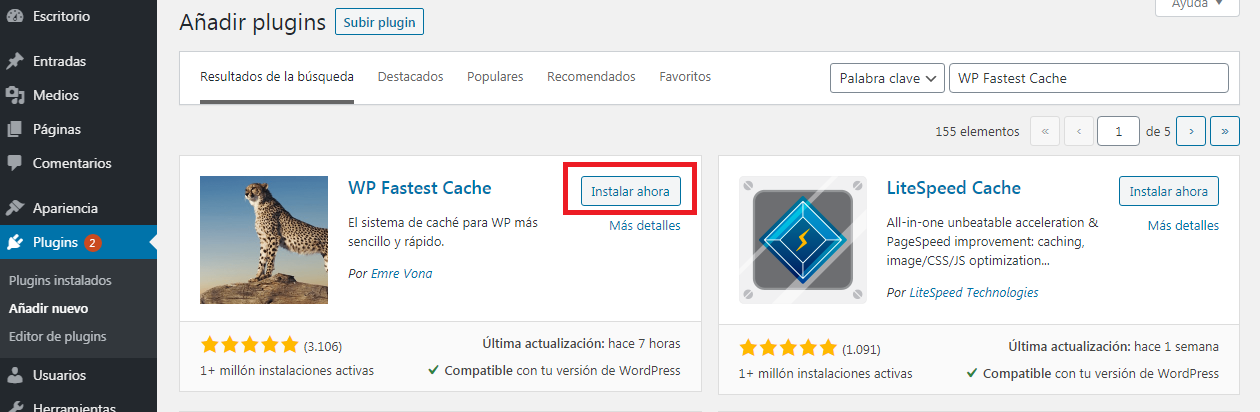
Configurar WP Fastest Cache
Después de activar el complemento debe ir al menú lateral del escritorio de WordPress, y seleccionar WP Fastest Cache, para accesar a todas las funciones que ofrece el plugin.
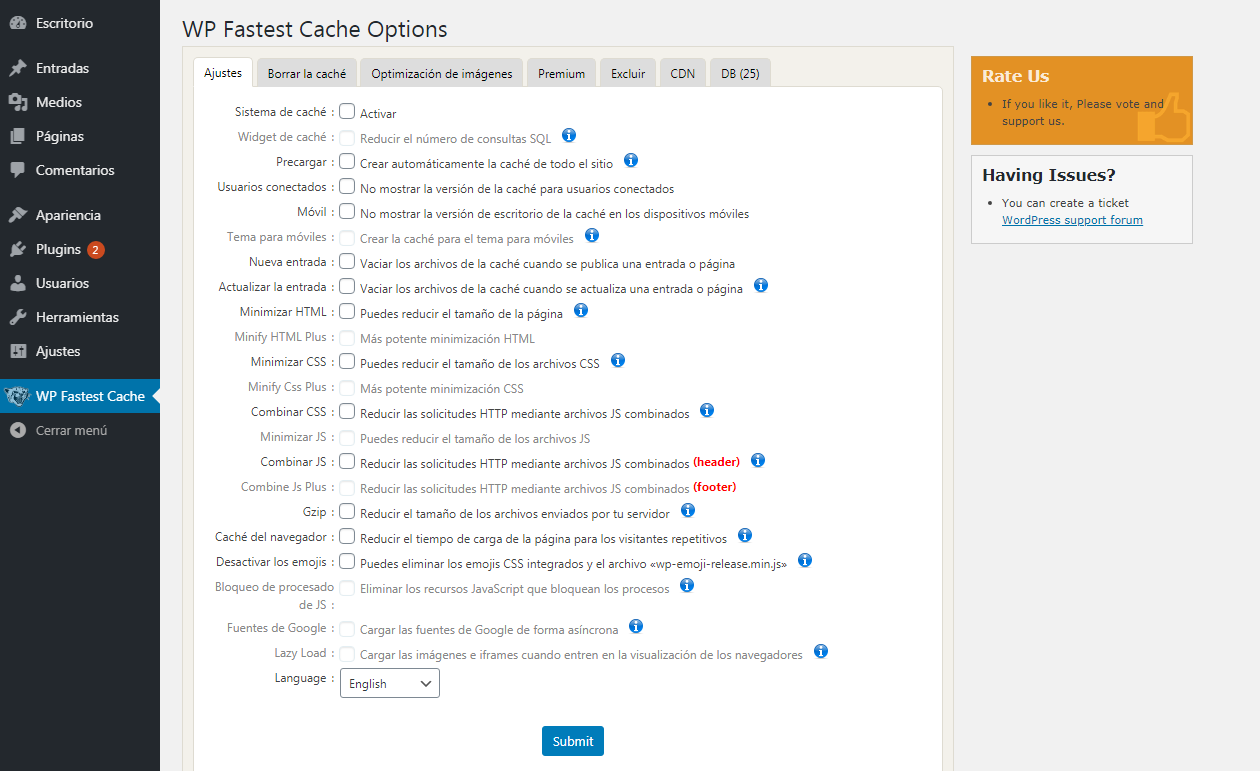
Pestaña Ajustes
- Activar el «Sistema de caché»
- Activar y configurar la «Precarga» (Preload): Para crear automáticamente la caché de todo el sitio web.
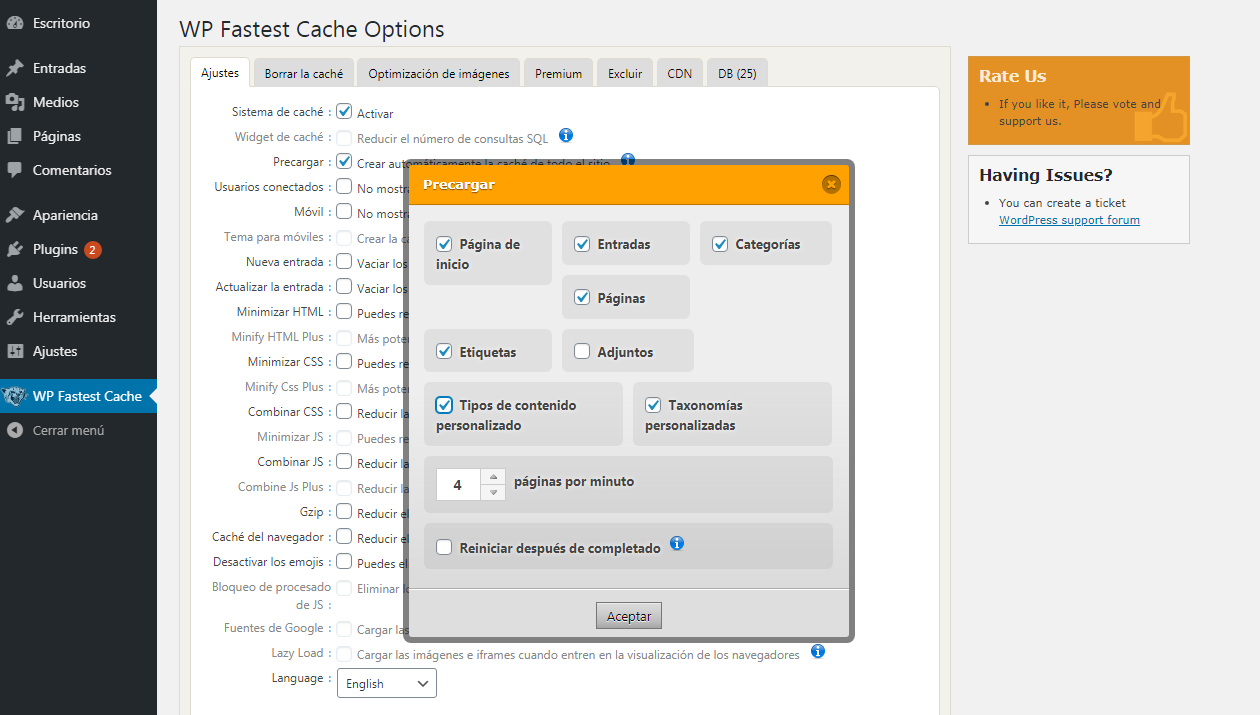
- Activar «Usuarios conectados»: Para no mostrar la versión de la caché a los usuario conectados
- Activar «Móvil»: Para no mostrar la versión de escritorio de la caché en equipos móviles
- Activar «Nueva entrada«: Esto vacia los archivos de la caché cuando se publica una página ó entrada
- Activar «Actualizar la entrada»:
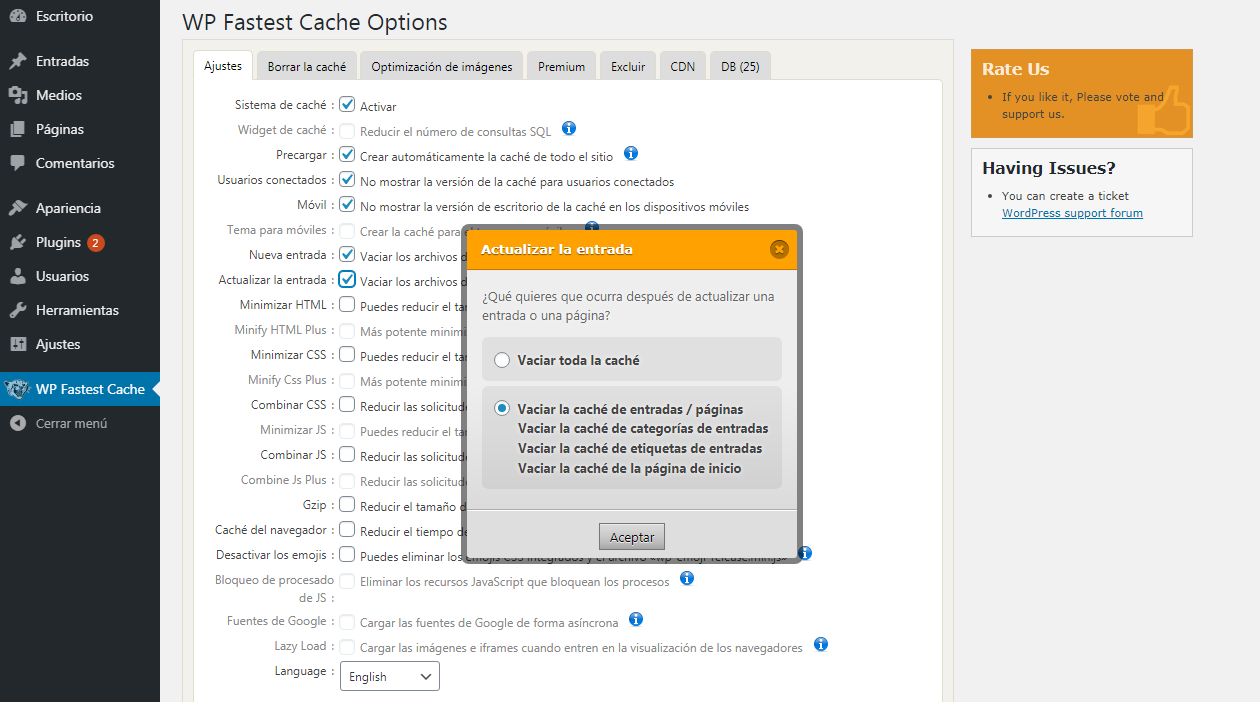
- Activar «Minimizar HTML»: Para reducir el tamaño de la página
- No Activar «Minimizar CSS»: Es para reducir el tamaño de los archivos CSS, pero esto puede provocar fallas como mala visualización de las páginas y la no actualización del tema.
- No Activar «Combinar CSS»: Reduce las solicitudes HTTP mediante archivos JS combinados
- No Activar «Combinar JS»: (header). Puede provocar que se inactiven algunas funciones de la plantilla
- Activar «Gzip»: Reduce el tamaño de los archivos enviados por tu servidor. GZIP es un algoritmo que comprime los archivos de tu WordPress
- Activar «Caché del navegador»:
- Activar «Desactivar los emojis»: Esto elimina los emojis CSS integrados y el archivo «wp-emoji-release.min.js»
- Seleccionar «Language»: Español
- Clic en botón «Submit»
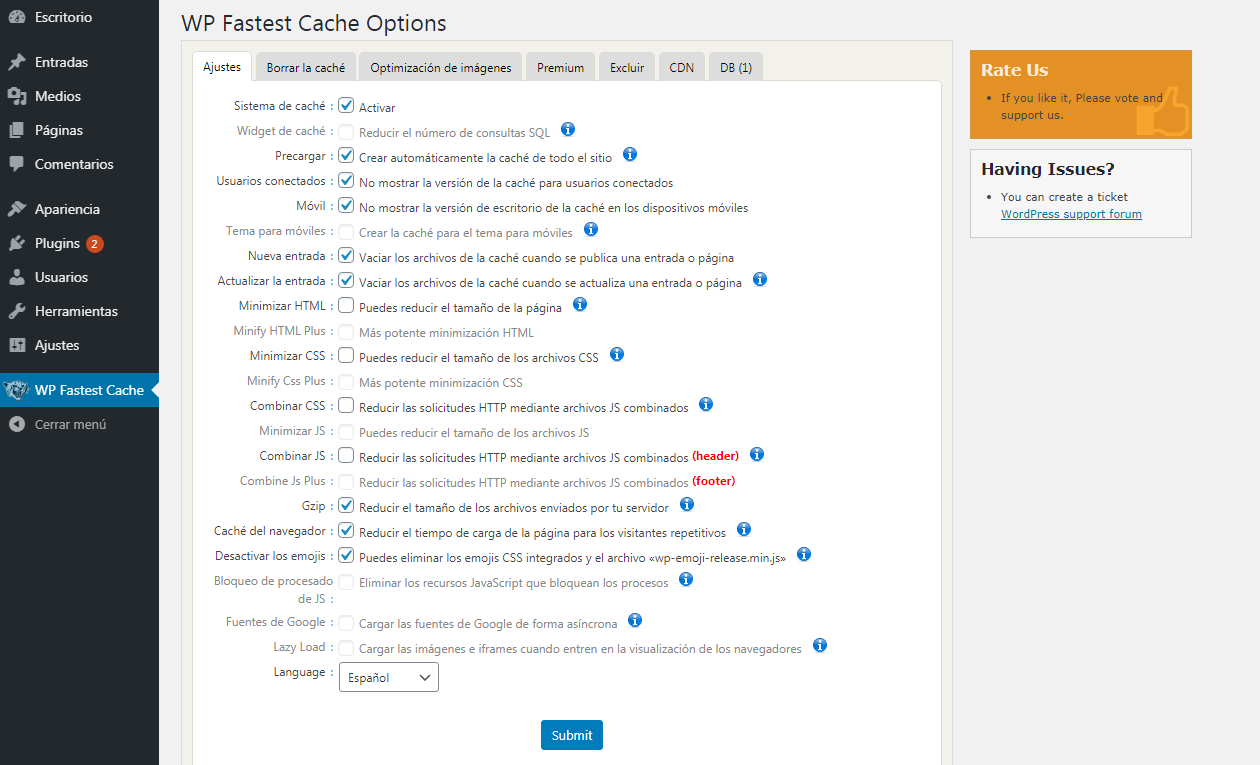
Borrado Manual de la Caché en WP Fastest Cache
Borrar de forma manual la caché es muy útil cuando realizas cambios en tu WordPress y también cuando agregas contenido y nuevas páginas.
Para borrar la caché debes ubicar el ícono «Borrar la caché» en la barra superior del escritorio de tu WordPress y hacer clic en:
- «Vaciar toda la caché»
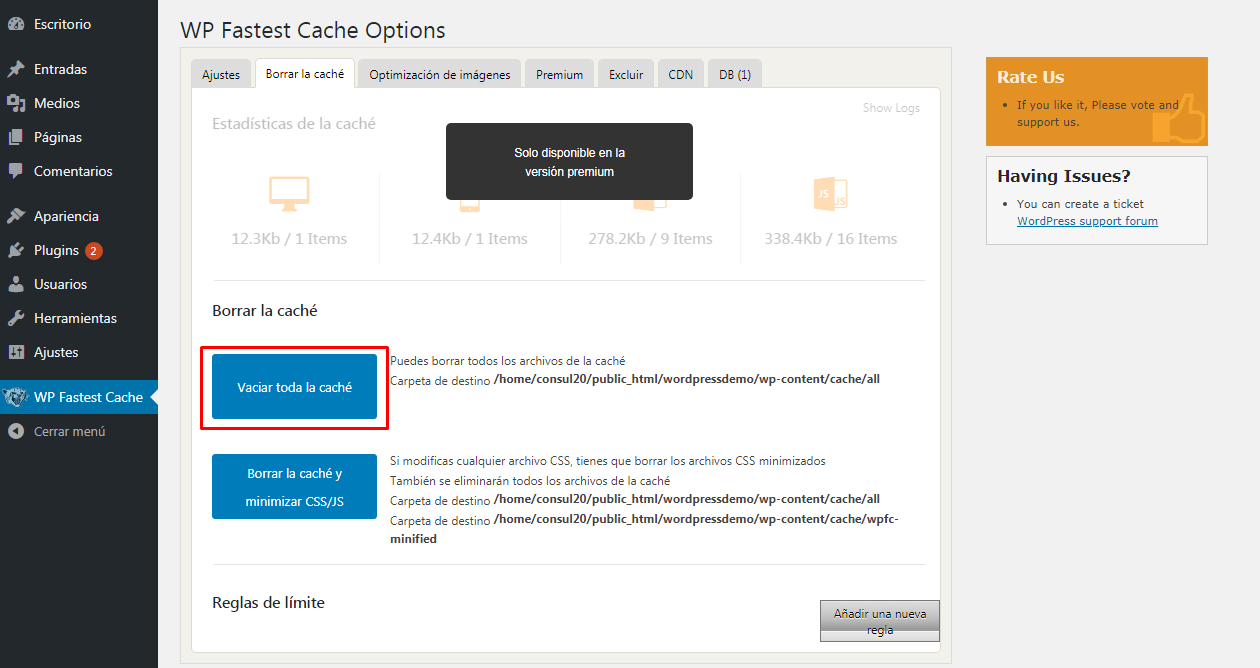
Recomendaciones Importantes
Recomendamos no utilizar WP Fastest Cache para sitios web que utilicen el complemento WooCommerce ya que es muy simple como para añadir exclusiones. Como plugin de caché recomendamos W3 Total Cache, WP Rocket, ó LiteSpeed Cache.
También recomendamos utilizar WP Fastest Cache en sitios WordPress pequeños de menos de 25 páginas y para técnicos pero que no quieren mucha complicación con la configuración.
Comparte este articulo en tu red social!